本文介绍二维图标层的图表样式和各配置项的含义。
图表样式
二维图标层是3D平面地图(v3.x版本)的子组件,支持独立的样式、数据和交互配置,包括图标的形状、大小和颜色等,能够以二维图标的形式定位3D平面地图中的地理位置。
配置面板
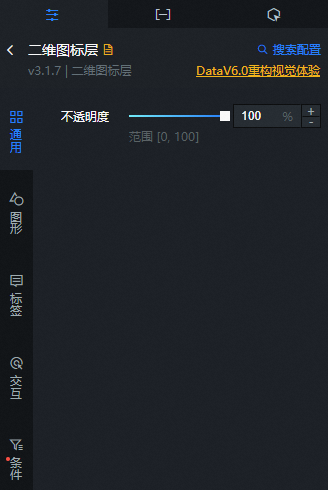
搜索配置:单击配置面板右上角的搜索配置,可在搜索配置面板中输入您需要搜索的配置项名称,快速定位到该配置项,系统支持模糊匹配。详情请参见搜索资产配置。
通用:设置二维图标层的通用配置项。
参数
说明
不透明度
二维图标层的不透明度,范围为0~100,单位%。数值越大二维图标层越不透明。
图形:设置二维图标层的图形配置项。
图标形状:设置二维图标层在3D平面地图上显示的图标形状,请参见形状映射器使用说明,配置不同图标的形状映射样式。
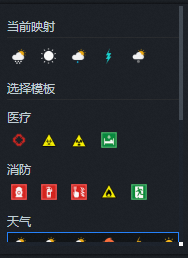
图标尺寸:二维图标层图标的尺寸样式参数。
参数
说明
宽度
二维图标层图标的宽度,范围为0~400,单位px。
高度
二维图标层图标的高度,范围为0~400,单位px。
标签:设置二维图标层内标签的样式参数。
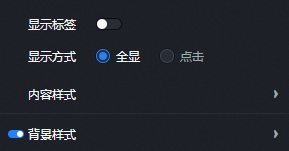
显示标签:打开开关,显示二维图标层标签;关闭开关,不显示二维图标层标签。
显示方式:设置二维图标层标签的显示方式,包括全选和点击两种方式。
内容样式:设置标签内容的样式。
参数
说明
每行样式
单击每行样式右侧的
 或
或 图标,添加或删除一个每行内容样式。 单击
图标,添加或删除一个每行内容样式。 单击 或
或 图标配置多个每行内容样式的排列方式。单击
图标配置多个每行内容样式的排列方式。单击 图标,即可复制当前选中的内容样式并新增一个同样配置的内容样式。
图标,即可复制当前选中的内容样式并新增一个同样配置的内容样式。行字段:行内容的字段名称,需要和数据面板中的字段相匹配。
字段样式:设置行字段样式,包括字段的字体样式、字号大小、颜色和粗细值。
字段前缀:设置字段前缀的具体内容 、内容间隔值、字体、字号大小、颜色和粗细值。单击字段前缀左侧的
 图标,可控制字段前缀样式的显隐。
图标,可控制字段前缀样式的显隐。字段后缀:设置字段后缀的具体内容 、内容间隔值、字体、字号大小、颜色和粗细值。单击字段后缀左侧的
 图标,可控制字段后缀样式的显隐。
图标,可控制字段后缀样式的显隐。
字段宽度
设置字段的宽度,包括字段的适应类型和字段的最大宽度。其中字段的适应类型包括自适应和固定宽度
行高比例
标签的行高比例值,取值范围为1~2。
内容描边
设置标签内容边的颜色和粗细值,粗细值得取值范围为0~5。单击内容描边左侧的
 图标,可控制内容描边样式的显隐。
图标,可控制内容描边样式的显隐。内容阴影
设置标签内容的阴影,包括阴影的颜色、粗细值、X方向的偏移量和Y方向的偏移量,取值范围均为0~10,单位为px。单击内容阴影左侧的
 图标,可控制内容阴影样式的显隐。
图标,可控制内容阴影样式的显隐。背景样式
设置标签内容的背景样式。单击背景样式左侧的
 图标,可控制背景样式样式的显隐。
图标,可控制背景样式样式的显隐。背景类型:设置标签内容的背景类型,包括矢量和图片。当背景类型选择矢量时,按照如下参数设置背景样式。
背景颜色:设置标签内容的背景颜色。
边框样式:设置标签内容边框的样式,包括边框的线类型,线宽的值和颜色。
边框圆角:设置标签内容边框的圆角在四个方向的值,单位px。
内容边距:设置标签内容中的内容距离上下左右四个方向的边距值。
当背景类型选择图片时,按照如下参数设置背景样式。
图片模板:设置标签内容背景的图片模板。
不透明度:设置背景图片的不透明度,范围为0~100。
内容边距:设置标签内容中的内容距离上下左右四个方向的边距值。
交互:二维图标层交互参数说明。
图形交互:打开图形交互左侧的
 图标,可控制图形交互样式的显隐。
图标,可控制图形交互样式的显隐。支持多选:打开开关,支持多选交互效果;关闭开关,关闭多选交互效果。
点击样式:打开点击样式左侧的
 图标,可控制点击样式样式的显隐。
图标,可控制点击样式样式的显隐。参数
说明
线框粗细
设置单击图标时,交互线框的粗细值,范围0~5,单位px。
线框颜色
设置单击图标时,交互线框的颜色。
条件:条件样式说明。
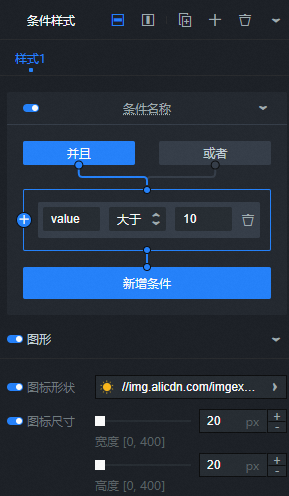
条件样式:单击右侧的
 或
或 图标,添加或删除一个条件样式。 单击
图标,添加或删除一个条件样式。 单击 或
或 图标配置多个条件样式的排列样式。单击
图标配置多个条件样式的排列样式。单击 图标,即可复制当前选中的条件样式配置并新增一个同样配置的条件样式。具体配置请参见条件树使用说明。
图标,即可复制当前选中的条件样式配置并新增一个同样配置的条件样式。具体配置请参见条件树使用说明。图形:设置该条件下二维图标层内的图形样式。单击图形左侧的
 图标,可控制该条件下二维图标层内对应图形的显隐。
图标,可控制该条件下二维图标层内对应图形的显隐。图标形状:设置该条件下二维图标层的图标形状。单击左侧
 图标,可控制图标形状的开启或关闭。
图标,可控制图标形状的开启或关闭。图标尺寸:设置该条件下二维图标层图标的尺寸,包括图标的宽度和高度,取值范围均为0~400,单位px。单击左侧
 图标,可控制图标尺寸按钮的显隐。
图标,可控制图标尺寸按钮的显隐。
数据面板(默认模式)
当组件是以默认模式添加后,您可以单击数据面板右上角的分析模式,切换到分析模式数据面板。
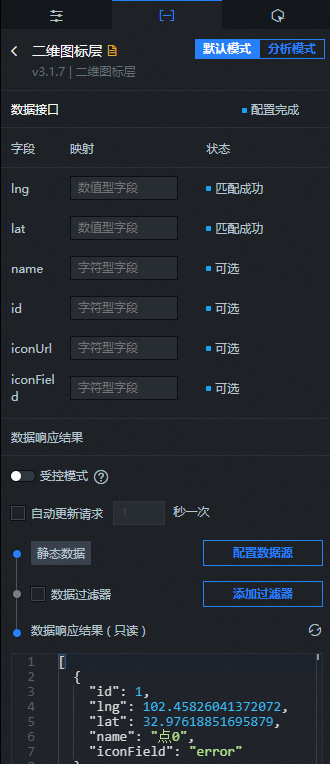
配置字段说明
字段 | 说明 |
| 二维图标层的经度。 |
| 二维图标层的纬度。 |
| 二维图标层的名称。 |
| 二维图标层的数值。 |
| 二维图标层的唯一标识符。 |
| 二维图标层的自定义图标路径。 |
| 二维图标层的形状映射字段。 |
| 配置项 | 说明 |
| 受控模式 | 打开开关,资产初始化状态下不请求数据,仅通过回调ID或蓝图编辑器配置的方法发起请求数据;关闭开关,可以使用自动更新请求数据。开关默认为关闭状态。 |
| 自动更新请求 | 选中后可以设置动态轮询,还可以手动输入轮询的时间频次。取消选中后则不会自动更新,需要手动刷新页面,或通过蓝图编辑器和回调ID事件来触发请求更新数据。 |
| 数据源 | 单击配置数据源,可在设置数据源面板中修改数据源类型和数据查询代码、预览数据源返回结果以及查看数据响应结果,详情请参见配置资产数据。 |
| 数据过滤器 | 数据过滤器提供数据结构转换、筛选和一些简单的计算功能。单击添加过滤器,可在设置数据源面板配置数据过滤器脚本,详情请参见过滤器使用说明。 |
| 数据响应结果 | 展示数据请求的响应结果。当数据源发生改变时,可单击右侧的 |
数据面板(分析模式)
在地图中以分析模式创建,添加子组件时,图层栏内会自动在当前子组件上方对应生成一个分析器,且需要提前创建数据集以供分析模式子组件选择并配置使用,创建数据集和分析器交互使用说明详情,请参见添加数据集和BI分析器交互使用说明。

二维图标层子组件BI分析数据配置面板中的详细操作说明,请参见BI分析模式数据面板功能介绍。
配置字段说明
字段 | 说明 |
| 二维图标层的经度。 |
| 二维图标层的纬度。 |
| 二维图标层的名称。 |
| 二维图标层的数值。 |
| 二维图标层的唯一标识符。 |
| 二维图标层的自定义图标路径。 |
| 二维图标层的形状映射字段。 |
当子组件是以分析模式添加后,您可以单击切换数据面板右上角的默认模式,即可在弹窗对话框内确认退出分析模式并删除该分析子组件对应的分析器。退出分析模式后,当前分析模式子组件会转换成普通模式子组件,组件数据面板为默认模式。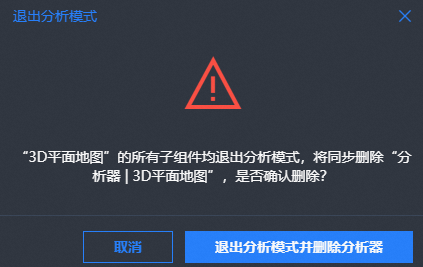
交互面板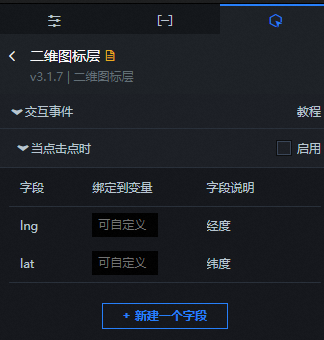
选中当点击点时右侧的启用,开启组件交互功能。二维图标层子组件拥有交互配置,单击某个点时,触发数据请求,抛出回调值,实现在单击点时,动态加载不同点的数据。默认抛出所单击区域的lng和lat值,具体配置请参见如何配置数字翻牌器组件的回调ID。
蓝图编辑器交互配置
在画布编辑器页面,单击3D平面地图子组件管理列表中二维图标层右侧的
 图标。说明
图标。说明以分析模式创建添加的子组件无蓝图交互功能。
单击页面左上角的
 图标。
图标。在蓝图编辑器配置页面,单击导入节点栏内的二维图标层组件,在画布中可以看到如下图所示的二维图标层的蓝图编辑器配置参数。
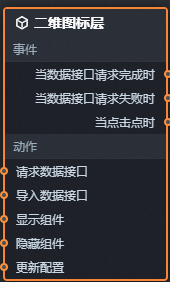
事件
事件
说明
当数据接口请求完成时
数据接口请求返回并经过过滤器处理后抛出的事件,同时抛出处理后的JSON格式的数据。具体数据示例请参见画布编辑器中组件右侧配置面板数据页签的数据响应结果区域。
当数据接口请求失败时
数据接口请求失败时(请求失败的情况可能是:网络问题或接口报错等)返回并经过过滤器处理后抛出的事件,同时抛出处理后的JSON格式的数据。具体数据示例请参见画布编辑器中组件右侧配置面板数据页签的数据响应结果区域。
当点击点时
当单击二维图标层内某一个点时抛出数据。
动作
动作
说明
请求数据接口
重新请求服务端数据,上游数据处理节点或图层节点抛出的数据将作为参数。例如二维图标层配置了API数据源为
https://api.test,传到请求数据接口动作的数据为{ id: '1'},则最终请求接口为https://api.test?id=1。导入数据接口
按组件绘制格式处理数据后,导入组件,重新绘制。不需要重新请求服务端数据。具体数据示例请参见画布编辑器中组件右侧配置面板数据页签的数据响应结果区域。
显示组件
显示组件,不需要参数。
隐藏组件
隐藏组件,不需要参数。
更新配置
更新组件配置,不需要参数。
